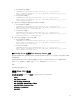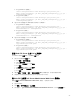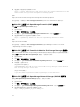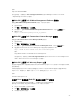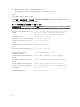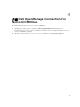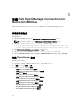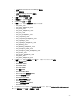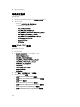Setup Guide
Table Of Contents
- Dell OpenManage Connection For IBM Tivoli Netcool/OMNIbus 2.2 版 安装指南
- 简介
- 前提条件
- 安装 Dell OpenManage Connection for Netcool/OMNIbus
- Dell OpenManage Connection for Netcool/OMNIbus 软件包详细信息
- 安装探测器集成
- 安装 ObjectServer 集成
- 重新配置 Dell 工具以监测来自运行 VMware ESXi 版本 5.5 或更高版本的 Dell 服务器或工作站的事件
- 在 ObjectServer 上配置 Dell Server Administrator Web Server 控制台
- 在 ObjectServer 上配置 OpenManage Essentials (OME) 控制台
- 在 ObjectServer 上配置 Dell PowerVault Modular Disk Storage Manager 控制台
- 在 ObjectServer 上配置 Dell OpenManage Network Manager (OMNM) 控制台
- 在 ObjectServer 上配置 Dell AirWave Management Platform 控制台
- 在 ObjectServer 上配置 Dell Connections License Manager 控制台
- Dell ConfigUtility
- 安装桌面集成
- 安装 Web GUI 集成
- 对 Web GUI 使用 Dell ConfigUtility
- 更新 Web GUI Server 上的 Dell 工具菜单
- 在 Web GUI 上配置 Dell Server Administrator Web Server 控制台
- 在 Web GUI 上配置 Dell OpenManage Essentials (OME) 控制台
- 在 Web GUI 上配置 Dell PowerVault Modular Disk Storage Manager 控制台
- 在 Web GUI 上配置 Dell OpenManage Network Manager (OMNM) 控制台
- 在 Web GUI 上配置 Dell AirWave Management Platform 控制台
- 在 Web GUI 上配置 Dell Connections License Manager 控制台
- 在 Web GUI 上配置 Dell Warranty Report 工具
- 在运行 Linux 的系统的 Web GUI 服务器上配置 Dell 控制台
- 升级 Dell OpenManage Connection For Netcool/OMNIbus
- 卸载 Dell OpenManage Connection for Netcool/OMNIbus
- 从 Dell 支持站点访问说明文件
- 联系 Dell
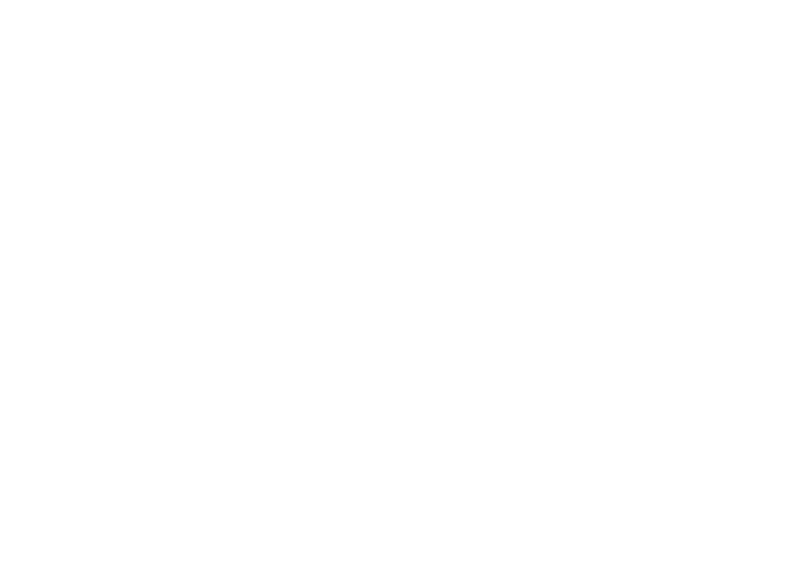
a. 在运行 Windows 的系统上:
<Tivoli Integrated Portal home directory>\java\jre\bin\java -
Ddell.config.path=webgui -jar dell_OMC_ITNO_ConfigUtility_v_2_2.jar –
communitystring=public
b. 在运行 Linux 的系统上:
<Tivoli Integrated Portal home directory>/java/jre/bin/java -
Ddell.config.path=webgui -jar dell_OMC_ITNO_ConfigUtility_v_2_2.jar
–
communitystring=public
3. 运行以下命令以配置 WS-MAN 参数(例如用户名和密码):
a. 在运行 Windows 的系统上:
<Tivoli Integrated Portal home directory>\java\jre\bin\java -
Ddell.config.path=webgui -jar dell_OMC_ITNO_ConfigUtility_v_2_2.jar –
wsmanusername=root –wsmanpassword
b. 在运行 Linux 的系统上:
<Tivoli Integrated Portal home directory>/java/jre/bin/java -
Ddell.config.path=webgui -jar dell_OMC_ITNO_ConfigUtility_v_2_2.jar –
wsmanusername=root –wsmanpassword
4. 运行以下命令以配置 TIPJAVAHOME 参数:
a. 在运行 Windows 的系统上:
<Tivoli Integrated Portal home directory>\java\jre\bin\java -
Ddell.config.path=webgui -jar dell_OMC_ITNO_ConfigUtility_v_2_2.jar -
tipjavahome=<java home path>
b. 在运行 Linux 的系统上:
<Tivoli Integrated Portal home directory>/java/jre/bin/java -
Ddell.config.path=webgui -jar dell_OMC_ITNO_ConfigUtility_v_2_2.jar -
tipjavahome=<java home path>
更新 Web GUI Server 上的 Dell 工具菜单
在 Web GUI 组件的警报菜单上更新 Dell 工具菜单:
1. 执行以下步骤以编辑警报菜单:
a. 单击管理 → 事件管理工具。
b. 导航到菜单配置。
c. 从右窗格的可用菜单中,选择警报。
d. 单击修改。
e. 从可用项目下拉列表中,选择菜单。
f. 将 Dell 工具添加到当前项目中。
g. 单击保存。
2. 导航到管理 → 可用性 → 事件 → 活动事件列表 (AEL) 并刷新列表,以同步新增的菜单项。
3. 右键单击 Dell 设备警报并确保相应的 Dell 控制台启动工具可用。
在 Web GUI 上配置 Dell Server Administrator Web Server 控制台
要配置启动 Dell Server Administrator Web Server 控制台,请执行以下操作:
1. 登录 Web GUI。
2. 单击管理 → 事件管理工具 → 工具创建。
3. 在右窗格中,选择 LaunchDellServerAdministratorWebServerConsole,以启动工具配置窗口。
23